スマホアプリのようにアイコンボタンをクリックして左右からメニューをスライド表示できるjQuery プラグインmmenuのご紹介です。
オプションで色々カスタマイズができますが、まずは今回はmmenuの基本的な設置方法から使い方までをご紹介します。
jQuery mmenuのダウンロード
以下のページからjquery.mmenu.jsファイルをダウンロードします。jQuery.mmenu
プラグイン提供先のページはデモを兼ねていますので、動きのイメージを掴みやすいかと思います。
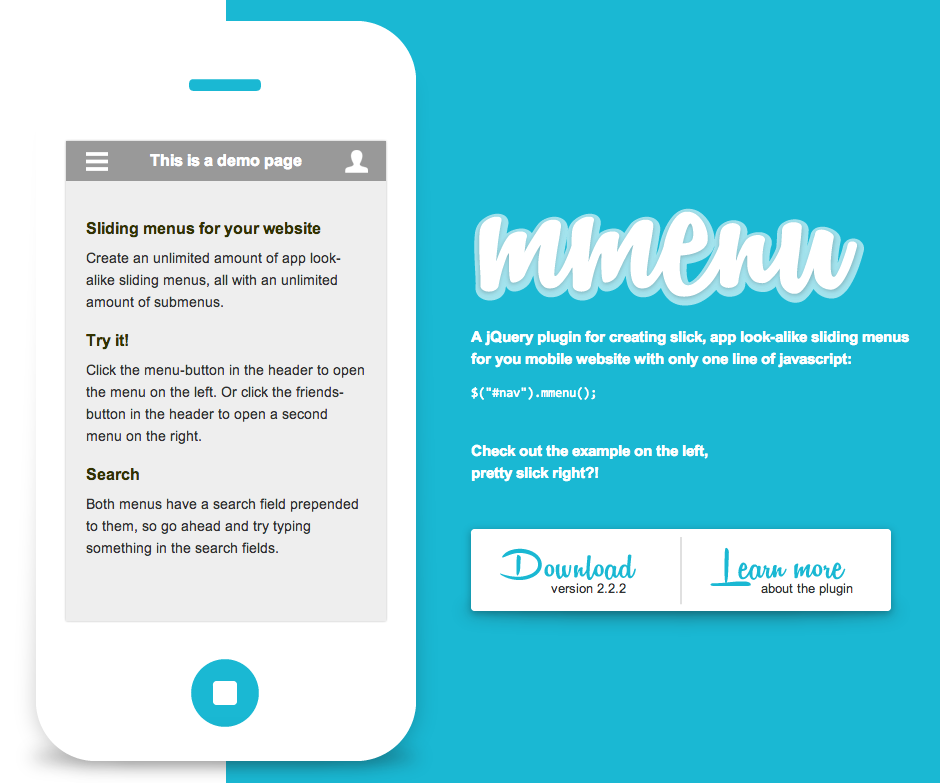
jQuery mmenuの設置
jquerファイルと一緒にjquery.mmenu.js、mmenu.cssファイルを <head>内に設置します。|
1 2 3 |
<link rel="stylesheet" href="./mmenu/mmenu.css"> <script src="./jquery.min.js"></script> <script src="./mmenu/jquery.mmenu.js"></script> |
jQuery mmenuの基本的な使い方(メニューを左からスライド表示)
まずは基本的な使い方とサンプルです。HTML側の記述例
タップしてスライド表示させる要素(メニュー部分)にid=menuを指定した上で、</body> 直前などページの下部に設置します。
|
1 2 3 4 5 6 7 8 |
<nav id="menu"> <ul> <li class="Label">タイトル</li> <li><a href="#">メニュー1</a></li> <li><a href="#">メニュー2</a></li> <li><a href="#">メニュー3</a></li> </ul> </nav> |
ヘッダー等に設置するボタン(リンク)をタップすることで、先ほどのメニュー要素を呼び出す仕掛けになります。
|
1 2 3 |
<div> <a href="#menu"><img src="アイコン画像などの設置場所"></a> </div> |
Javascriptの記述例
今度は<head>内のjavascriptの記述例です。|
1 2 3 4 5 6 7 |
<script> $(function() { $("#menu").mmenu({ position : "left" }); }); </script> |
position:"left"はデフォルト値で、メニューを左からスライドさせることができます。
jQuery mmenuの基本的な動きのデモ
メニューを「右」からスライドさせる
デフォルトではメニューは左からスライドしますが、スライドの方向を逆にすることができます。|
1 2 3 4 5 6 7 |
<script> $(function() { $("#menu").mmenu({ position : "right" }); }); </script> |
position:"right"でメニューを右からスライドさせます。
メニューを「右」からスライドさせるデモ
メニュー要素内をネストメニューにする
左右からスライド表示されるメニュー要素を「ネストメニュー」にすることも可能です。HTML側の記述例
まずはHTML側(スライドしてくるメニュー要素)の記述例は以下の通りです。|
1 2 3 4 5 6 7 8 9 10 11 12 13 14 15 |
<nav id="menu"> <ul> <li class="Label">タイトル</li> <li><a href="#">メニュー1</a></li> <li><a href="#">メニュー2</a></li> <li><a href="#">メニュー3</a></li> <li><span>メニュー4</span> <ul> <li><a href="#">メニュー4-1</a></li> <li><a href="#">メニュー4-2</a></li> <li><a href="#">メニュー4-3</a></li> </ul> </li> </ul> </nav> |
「メニュー4」の部分が親子の構造になっています。
Javascriptの記述例
続いてJavascriptの記述ですが、オプションslidingSubmenus:trueを記述します。
|
1 2 3 4 5 6 7 8 |
<script> $(function() { $("#menu").mmenu({ position : "left", slidingSubmenus : true }); }); </script> |
↓以下のデモは、親メニューである「メニュー4」をタップすると「メニュー4-1」「メニュー4-2」…の子メニューへとスライドして切り替わります。
メニュー要素内を「ネストメニュー」にするデモ
ネストメニューではなく「開閉式」のメニューにする
先の例とは異なり、オプションslidingSubmenus:falseにした場合は、
|
1 2 3 4 5 6 7 8 |
<script> $(function() { $("#menu").mmenu({ position : "left", slidingSubmenus:false }); }); </script> |
↓こんな感じで メニュー要素が「開閉式」になります。
※HTML側の構造は先のネストメニューと同じです。
メニュー要素内を「開閉式メニュー」にするデモ
まだまだオプションを触れば色々できそうですが、また時間ができましたら改めて紹介させていただきます。



コメント